
Générer les informations de séparation manquantes
Si votre fichier PDF pré-séparé ne contient aucune information de séparation ou si celles-ci sont incomplètes, vous pouvez en générer de nouvelles.
Toutes les pages du document devront obligatoirement contenir le même nombre de séparations car ces dernières seront regroupées par page, dans l’ordre dans lequel elles se trouvent et recevront les informations de séparation correspondantes.
Si, dans de rares cas, le nombre de séparations n’est pas identique pour toutes les pages, vous pourrez tout de même générer les informations de séparation, mais vous devrez ensuite corriger manuellement leur regroupement.
1.Ouvrez le contrôle de séparation comme indiqué plus haut.
2.Cliquez sur « Créer ». La fenêtre « Créer infos de séparation » apparaît.

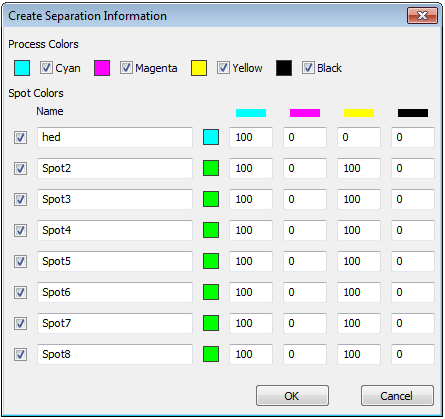
Dans la zone « Couleurs quadri », les cases des couleurs primaires sont cochées.
En principe, vous n’avez rien à modifier ici, à moins que toutes les couleurs CMYK ne soient pas utilisées.
3.Dans ce cas, décochez la ou les cases correspondantes.
4.Si votre fichier PDF contient des pages de séparation pour des tons directs, dans la zone « Tons directs », cochez autant de cases que vous avez de tons directs.
5.Dans les zones de saisie, entrez ensuite le nom de chaque ton direct ainsi que leur définition chromatique.
6.Pour terminer, cliquez sur « OK ».
Les informations de séparation sont générées et apparaissent dans la fenêtre du contrôle de séparation.

|
Remarque : Si vous obtenez le message « Le document comporte d’autres couleurs que DeviceGray. », cela signifie qu’au moins l’une des séparations comporte également des composants chromatiques (en principe, les séparations ne doivent contenir que des composants gris), ce qui risque de poser problème lors de la sortie. |

|
Remarque : Cette fonction écrase toute information de séparation qui pouvait exister jusqu’alors. |